发布时间:2024-01-20 05:10:56来源:JQDEMO.COM
今日为你们带来的文章是关于CorelDraw2019软件的,各位CorelDraw2019如何快速找到圆心并画圆吗?下文小编就为大伙带来了CorelDraw2019快速找到圆心并画圆的方法,让我们一起来下文中看看吧。
CorelDraw2019如何快速找到圆心并画圆?CorelDraw2019快速找到圆心并画圆的方法
1.双击启动CorelDRAW2019软件。
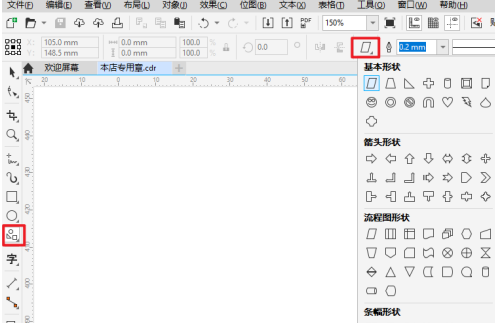
2.CorelDRAW2019中快速找到圆心。

3.画一个标准圆,会出现8个点,画上十字形参考线,交叉点重合到圆心时,会出现“中心”二字,即为圆心。

4.选中钢笔工具,先点中圆,会出现4个点,画上十字形参考线,然后将圆拖走。

5.利用Ctrl+shift对着中心点画圆,将鼠标朝着四个点移动,当移动显示【节点】就放开鼠标左键,这个方法比较靠谱。

以上就是给大家分享的CorelDraw2019快速找到圆心并画圆的方法,更多精彩教程尽在JQ下载站。
下一篇:很抱歉没有了

CorelDraw2019怎么添加专色调色板

CorelDraw2019如何导入高品质图像

CorelDraw2019怎样添加新页面

CorelDraw2019怎样调出cmyk调色板

CorelDraw2019如何绘制扇形角

CorelDraw2019如何测量角度

CorelDraw2019如何设置图层顺序

CorelDraw2019中如何展示两个页面

CorelDraw2019怎么插入字体文本

CorelDraw2019图像如何填充多种渐变色

CorelDraw2019如何制作插画风格仙人掌

CorelDraw2019怎么制作空心文字

CorelDraw2019如何设计名片

CorelDraw2019怎么测量角度 测量角度教程一览

CorelDraw2019怎么同时显示两个页面 同时显示两个页面方法介绍

CorelDraw2019怎么调整图层顺序 调整图层顺序方法介绍

CorelDraw2019怎么输入文字 输入文字方法介绍

CorelDRAW2019怎么快速扣出动漫人物 快速扣出动漫人物方法介绍

小小指挥官2无限金币版
50.88MB | 模拟塔防

BGMI(Battlegrounds India)
70.39MB | 枪战射击

我的养家日记
未知 | 休闲益智

马桶人大师跑酷
94MB | 休闲益智

海盗炮火
335MB | 动作格斗

电影动作英雄射击
200MB | 枪战射击

天地决一饮江湖
156.35MB | 挂机养成

宝石美巷(Jewel Pretty Alley)
50MB | 休闲益智

我是小掌门
150MB | 角色扮演

圣剑同盟重生中文版
38.27MB | 角色扮演

足球废柴
未知 | 体育竞技

假面骑士超巅峰英雄(悟饭)
未知 | 动作格斗

隐秘的世界
未知 | 休闲益智

欢乐麻将全集
303.3M | 卡牌对战

劲舞时代(劲舞团手游官方)
443.0M | 休闲益智

暗黑黎明2手游客户端下载
331.5M | 角色扮演
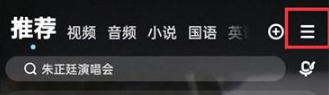
2023-04-19
小米平板5私密视频怎么打开 私密视频打开方法介绍
腾讯企点如何修改个人资料 修改个人资料教程分享
保密观如何修改个人头像 修改个人头像步骤介绍
iphone13如何连接空调并控制 连接空调并控制方法介绍
悟饭游戏厅怎么上传游戏 上传游戏方法介绍
soul怎么设置瞬间查看权限 设置瞬间查看权限方法介绍
暴雪游戏退款截止多久 暴雪游戏退款截止时间介绍
央视频里怎么收看央视所有频道 收看央视所有频道教程
微信如何转发(微信如何转发朋友圈)